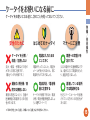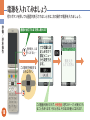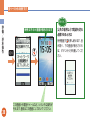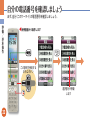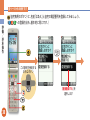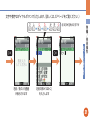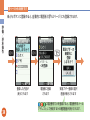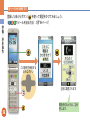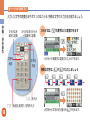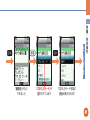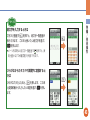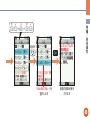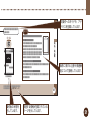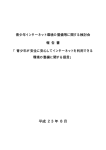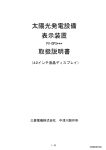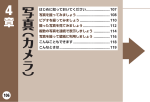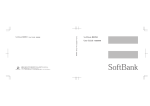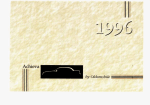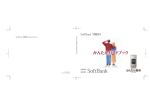Download 基本操作
Transcript
章 準備/基本操作 1 ケータイをお使いになる前に ........................... 15 各部の名前とはたらき .................................... 16 電源を入れてみましょう ................................. 18 画面のしくみについて .................................... 21 自分の電話番号を確認しましょう..................... 22 メニュー操作を覚えましょう ........................... 24 楽ともボタン( )の使いかた .............. 29 文字入力のしかた........................................... 37 辞書を利用しましょう .................................... 44 テレビを利用しましょう ................................. 46 マナーモードを利用しましょう ........................ 48 2∼6章の構成について ................................... 49 2章以降の操作ページの見かた ......................... 50 14 ケータイをお使いになる前に ケータイをお使いになる前に、次のことを知っておいてください。 ケータイを分解/ 改造/加熱しない はじめてのケータイ 電源は入れたまま にしておく マナーにご注意 周囲への気配りを 忘れずに 発火・破裂・感電などの恐れ があり、非常に危険です。 (電池パックも同様です。) 電源が入っていないと、電話や メールが受けられません。常に 電源を入れておきましょう。 公共の場所や交通機関などで は、場所に応じて電源を切った り、通話を控えましょう。 運転中、飛行機/病 院では使用しない 電波状況/電池残 量に注意する 混雑している場所 では電源を切る 事故の原因になったり、計器や 医療機器に影響を与える可能 性があります。 ケータイが使用できるか、電波 状態/電池残量を確認しましょ う。 (A21ページ) ※7章の「安全上のご注意」、 「お願いとご注意」も必ずお読みください。 準備/基本操作 安全のために 付近にペースメーカーを装着 されている方がいる可能性が あります。 15 各部の名前とはたらき まずは、閉じたまま眺めてみましょう。 カメラ ︵レンズカバー︶ ※ 着信音やブザーの音が聞こえます 周囲の雑音を抑えて、 音声を送ります 写真や動画を撮影します サブマイク スピーカー 卓上ホルダー充電時に使います 無線での電話番号交換などに利用します 充電端子 時刻や歩数などをお知らせします 赤外線ポート 背面画面 アラーム鳴動時などに点灯します 着信時や充電中などにマークが点灯します お知らせランプ お知らせランプ ︵マーク︶ 準備/基本操作 ※手でふさがないようにご注意ください。 16 開いて、じっくり見てみましょう。 インターネットへ接続します Yahoo!ケータイ・ボタン 登録した相手へ簡単に連絡したり、情報を確認できます 単語の意味を検索します 機能を呼び出したり、項目を選びます 楽ともボタン 辞書ボタン 楽ボタン 電話をかけたり、受けたりします 開始ボタン 前の画面に戻ったり、操作を中止します 戻るボタン 表示ボタン 準備/基本操作 電源を入/切したり(長押し)、通話や操作を終了します 電源/終了ボタン 背面画面のライト点灯/表示切替を行います 緊急ブザースイッチ 緊急時にブザーを鳴らします 通話相手に声を送ります 送話口※ ※手でふさがないようにご注意ください。 17 電源を入れてみましょう 何かボタンを押しても画面が表示されないときは、次の操作で電源を入れましょう。 準備/基本操作 画面が点灯するまで押し続けます 音が鳴り、しば らくすると… % この説明で使用する おもなボタン 18 この画面が表示されず、待受画面(A20ページ)が表示され ることもあります。そのときは、そのままお使いになれます。 % % % 「ネットワーク自動調整」は、日時を自動設定したり、メールなどを 利用できるようにするための操作です。必ず行ってください。 次ページに続きます 2回押す 準備/基本操作 名前(姓/名)が入力できますが、ここでは入力せずそのまま進みましょう。 (入力する ときは、37ページ「文字入力のしかた」をご覧ください。) 19 前ページからの続きです 準備/基本操作 20 アドバイス 待受(まちうけ)画面が表示されます % この画面から電話やメールなど、いろいろな操作が 行えます。普段はこの画面にしておいてください。 公共の場所などで電源を切る 必要があるときは 待受画面で を押し続けます。音 が鳴り、下の画面が表示されれ ば、ボタンから手を離してくだ さい。 画面のしくみについて 電波状態が表示されます 電池残量が表示されます 十分あります 良好です 少なくなっています ほとんどありません ありません 弱くなっています . 電波が届いていないときは、 「圏外」が表示されます。 日時が表示されます (A29ペー ジ)に登録されている名前 が表示されます Bを押したときの動作 が表示されます(待受画 面:辞書起動) 準備/基本操作 待受画面を例に画面のしくみを知っておきましょう。 (画面が消えているときは、何かボタンを押すと点灯します。) お好きな画像を表示できま す (壁紙:A116ページ) %を押したときの動作 が表示されます(待受画 面:メインメニュー表示) Aを押したときの動作 が表示されます(待受画 面:インターネット接続) 21 自分の電話番号を確認しましょう まず、自分(このケータイ)の電話番号を確認しましょう。 準備/基本操作 x待受画面から操作します b この説明で使用する おもなボタン 選択部分が移動 します 22 準備/基本操作 自分の電話番号が表示されます 2回押す b % 「自分の番号を見る」を 選択します 選択部分が下に行きすぎたとき は、 を押して上に移動します。 待受画面に 戻ります 赤外線通信やBluetooth®機能を利用して、自分の電話番 号を送ることもできます。 (取扱説明書をご覧ください。) 23 メニュー操作を覚えましょう 4つのボタンで基本機能が呼び出せる、 「楽ボタンメニュー」を使ってみましょう。 準備/基本操作 24 電話帳や履歴を見 るなど、電話に関す る操作が行えます。 歩数計や目覚まし など、便利な機能が 利用できます。 写真やビデオ (動画) を撮影したり、見る ことができます。 メールを送信した り、受信したメール を確認できます。 実際に、メニュー操作をやってみましょう。 (例:カレンダーを見る) 便利メニューが 表示されます 準備/基本操作 この説明で使用する おもなボタン 次ページに続きます b 「カレンダーを見る」を 選択します を押すと、その機能内の 選択部分が下に行きすぎたとき 「全メニュー」 が表示されます。 は、 を押して上に移動します。 25 前ページからの続きです 前の画面や待受画面に戻る操作も覚えておきましょう。 準備/基本操作 % $ カレンダーが表示 されます 26 便利メニュー(1つ前の 画面)に戻ります 画面によっては、 を押しても前 の画面に戻らないことがあります。 待受画面に 戻ります くり返し押して機能を選びます 次ページに続きます 3回押す % b この説明で使用する おもなボタン メインメニューが 表示されます 準備/基本操作 「楽ボタンメニュー」で表示されない機能は、 「メインメニュー」 (A175ページ)から 呼び出せます。 利用する機能を 選択します 選択部分が下に行きすぎたとき は、 を押して上に移動します。 27 前ページからの続きです 機能内のメニューは、複数ページに分かれていることがあります。 準備/基本操作 くり返し押して項目を選びます 8回押す % b 機能内のメニューが 表示されます 28 % 利用する項目を 選択します を4回押すたびに、次の ページが表示されます。 機能や項目が 利用できます 選択部分が下に行きすぎたとき は、 を押して上に移動します。 楽ともボタン ( )の使いかた 相手先を登録すると… 準備/基本操作 自宅やよく連絡する相手先を登録しておくと、簡単な操作で電話をかけたり、メールを 送信することができます。 簡単に電話がかけられます。 b% 相手先を登録すると… 電話やメールを発信/送信 したり、これまでのメールの やりとりを確認できます。 29 前ページからの続きです 準備/基本操作 (自宅専用のボタン)に、名前「じたく」と自宅の電話番号を登録してみましょう。 への登録方法も、基本的に同じです。) ( b この説明で使用する おもなボタン 「直接登録する」を 選択します 30 文字や数字はダイヤルボタンで入力します。 (詳しくは、37ページをご覧ください。) % 名前/姓の入力画面 が表示されます 次ページに続きます % 赤文字が目的の文字です 準備/基本操作 さ し じ た か き く 3 3S(S4S2 2 2 名前の読み「じたく」 を入力します 31 前ページからの続きです 電話番号やメールアドレスの種類は、アイコンで分類できます。 準備/基本操作 4回押す % % 電話番号の入力画面 が表示されます 32 を押しすぎたときは、 を押して戻します。 電話番号をダイヤル ボタンで入力します 必ず市外局番から入力して ください。 % 「自宅電話」を 選択します % 準備/基本操作 b 次ページに続きます 2回押す メールアドレスの入力 画面が表示されます ここでは、登録しないで おきます。 33 前ページからの続きです 楽ともボタンに登録すると、自動的に電話帳(A62ページ)にも登録されます。 準備/基本操作 % % 登録した内容が 表示されます 34 A 電話帳に登録 されます 緊急ブザー登録の選択 画面が表示されます に電話番号だけを登録すると、電話番号をメール アドレスとして使用するかの確認画面が表示されます。 を登録したときは b 登録後は待受画面ではなく、下の ような画面が表示されます。この 画面から、電話をかけたり、 メール を送ることができます。 % 「いいえ」を 選択します 登録した名前が 表示されます 名前を表示しないようにすることもでき ます。 (取扱説明書をご覧ください。) . 準備/基本操作 アドバイス を押すと、 待受画面に戻ります。 35 前ページからの続きです 準備/基本操作 登録した楽ともボタン( )を使って電話をかけてみましょう。 でメールを送る方法:A86ページ) ( この説明で使用する おもなボタン 自宅に発信されます 36 電話を切るときは、 を 押します。 文字入力のしかた 文字入力の基本を知っておきましょう。まずは、文字の入力方法です。 ボタンには、複数の文字が割り当てられています 4 た行のひらがなが入力できます 英字のGHIghiが入力できます 数字の4が入力できます 準備/基本操作 文字はダイヤルボタンで入力します 文字の種類に応じて、入力モードを切り替えます :漢字(ひらがな) :全角カタカナ :半角英字 :数字 など ボタンをくり返し押して、 目的の文字を入力します ※ 各ボタンに割り当てられている文字や、 文字入力時のボタンのはたらきについ ては、177ページをご覧ください。 4 4 4 4 4 た ち つ て と 37 前ページからの続きです 入力した文字の変換方法やボタンのはたらき、特殊な文字の入力方法も覚えましょう。 準備/基本操作 ひらがなを 漢字に変換 ひらがなをカタカナ や英数字に変換 ひらがなは、bで漢字などに変換できます b 文字を 消去 文字を 決定 カタカナや英数字に変換することもできます。 特殊な文字は、(や#で入力しましょう 6 ( ( # # は ば ぱ ぱ、 ぱ。 ( 「、」 「。」を入力 38 「゛」 「゜」を追加、絵文字/記号を入力 大文字⇔小文字の切り替えも(で行えます。 実際に入力してみましょう。例として「ゆかり誕生日2012」と入力します。 次ページに続きます メールなどの文字入力 画面から操作します % この説明で使用する おもなボタン 「ゆかり」と表示 されます 準備/基本操作 や ゆ か ら り 8 8S2S9 9 「ゆかり」が入力 できました 操作の説明が表示されます。 確認しながら進めましょう。 39 前ページからの続きです 準備/基本操作 た わ を ん さ し じ 4S0 0 0S3 3S( badcで黄色背景を上下左右 に移動して、入力する文字を選びます b b a d c 「たんじ」と表示 されます 40 画面下部に黄色背景が 表示されます 「誕生日」に黄色背景を 移動します 画面下部には、入力したひらがなの変換候補が順次表示されます。目的の 漢字が表示されれば、それ以上ひらがなを入力する必要はありません。 「誕生日」が入力 できました 「文字入力モード」が 選択されています % 準備/基本操作 B 次ページに続きます % 文字入力モードを選ぶ 画面が表示されます 41 前ページからの続きです 準備/基本操作 2 0 1 2 2S0S1S2 5回押す b % 「123」を選択 します 42 数字入力モードに 切り替わります 「2012」が入力 できました 数字入力モードでは、数字が直接 入力できます。 は不要です。 絵文字を入力するときは 文字入力画面で(を押すと、絵文字一覧画面が 表示されます。このあと使いたい絵文字を選び、 %を押します。 ( . メール作成時は、絵文字一覧画面で を押すと、表 現力豊かな「マイ絵文字」を利用できます。 ひらがなからカタカナや英数字に変換すると きは ひらがなで入力したあと、Aを押します。このあ と変換候補から入力したい単語を選び、%を押し ます。 準備/基本操作 アドバイス A 43 辞書を利用しましょう 内蔵の国語辞書を利用して、単語「携帯電話」の意味を調べてみましょう。 準備/基本操作 カ キ ク ケ 2222 この説明で使用する おもなボタン 辞書が起動します (例:国語辞書) 44 このあと を押すと、辞書を 切り替えることができます。 「ケ」で始まる単語が 表示されます ヨミは、カタカナ で表示されます。 準備/基本操作 ア イ タ ア イ 1 1 S4 S 1 1 3回押す b 「けいたいでん…」を 選択します % 単語の意味が表示 されます 45 テレビを利用しましょう このケータイは、ワンセグに対応しています。 準備/基本操作 ((長く押す) この説明で使用する おもなボタン テレビ局が検索 されます 46 チャンネルの一覧が 表示されます テレビは横画面で表示されます(ケータ イを左に90度倒してご覧ください) チャンネルを選局するには abを押します。 音量を調節するには cを押すと音量が小さくなり、dを押すと音 量が大きくなります。 % 準備/基本操作 アドバイス 内蔵ワンセグ用アンテナについて テレビ画面が表示されます 内蔵ワンセグ用アンテナは、画面側に内蔵されてい ます。テレビを視聴するときは、アンテナマークを 確認しながら、画面を受信感度のよい方向に向け てください。 棒の数が多 いほど感度 良好です。 テレビの操作方法など、詳しくは取扱説明 書をご覧ください。 47 マナーモードを利用しましょう ボタン1つで、ケータイから音(着信音やアラーム音など)が出ないようにできます。 準備/基本操作 アドバイス マナーモードに設定すると 電話やメールの着信があったり、 アラームが動作しても、音は鳴り ません。 #(長く押す) . 着信があると、振動でお知らせし ます。 . カメラの撮影音、緊急速報メール の警告音は鳴ります。 この説明で使用する おもなボタン マナーモードを解除するには マナーモードが設定 されます #を長く押します。 「 48 」 が消えます 2~6章の構成について 2章 3章 4章 5章 6章 電話のかけかた/受けかた、電話帳など、電話に関する機能を説明しています。 52 ページへ メールの送受信や返信など、 メールに関する機能を説明しています。 80 ページへ 写真撮影や写真の見かたなど、 カメラに関する機能を説明しています。 106 ページへ 歩数計や目覚まし、 カレンダーなど、便利な機能を説明しています。 120 ページへ 緊急ブザーや緊急速報メールなど、安心を支える機能を説明しています。 140 ページへ 49 2章以降の操作ページの見かた その章で説明する機能を呼 び出すボタンです。 かかってきた電話を受けてみましょう おもな使用ボタン 電話/電話帳 スタート " ! ■■■■■■■■■ ■■■■■ 56 50 ■■■■■■■ ■■■■ ! その説明で使用するボタン の位置を示しています。 ■■■■■■■■■■■■■■■■■■■■■■■■■■■■■■ ■■■■■■■■ ■■■■■■■■■■■■■■■■■■■■■ ■■■ 操作に関する補足事項を 説明しています。 ■■■■■■■ ■■■■ ■■■■■■■■■■■■■■■■■■■■■■■■■■■■ ■■■■■■■■■■■■■ 押すボタンや入力する内容など を示しています。 ■■■■■■■■■■■■■■■■ ■■■■■■ アドバイス ■■■■■■■■■■■■■■■■■■■ ■■■■■■■■■■■ ■■■■■■■■■■■■■■■■■■■■■ ■■■■■■■■■■■■■■■■ . ■■■■■■■■■■■■■■■■■■■■■■ ■■■■■■■■■■■■■■■■■■■■■■ ■■■■■■■■■■■■■■■■■■■■■■ ■■■■■■■■■■■■■■■■■■■■ 電話/電話帳 ゴール 次操作へのガイドや、アド バイスを記載しています。 ■■■■■■■■■■■■■■■■■■■ ■■■■■■■■■■■■■■■■■■■■■■■■■■■■■ ■■■■■■■■■■ 操作に関する注意や関連機 能について説明しています。 ■■■■■■■■■■■■■■■■■■ ■■■■■■■ ■■■■■■■■■■■■■■■■■■■■■■■■■■■■■ ■■■■■■■■ ■■■■■■■■■■■■■■■■■■■ ■■■■■■■■■■ (A00ページ) 操作後の状態を 示しています。 57 関連する情報が記載されている ページを示しています。 51